Está viendo el mensaje «err_internet_disconnected» en su dispositivo Android cuando accede al navegador, si es así, aquí está la solución a este problema. Pero primero queremos explicarte en qué consiste este error cuando navegas por internet usando el navegador Google Chrome en tu dispositivo Android.
Tabla de contenido
¿Qué es “err_internet_disconnected”?
Es un mensaje habitual al navegar por Internet, impide que el buscador encuentre o no acceda a la web que buscas. Por otro lado, restringe el acceso a la red e incluso si se reinicia la computadora, no es fácilmente reparable. Te explicamos brevemente a qué se debe este error al navegar por Google Chrome en tu Android.
¿Qué causa «err_internet_disconnected»?
- La red local o la conexión inalámbrica fue cambiada y eso afecta al internet móvil.
- Los datos de navegación y el caché pueden restringir el acceso a Internet.
- Problemas con la red wifi.
- Ralentizaciones de Internet.
- Daños al equipo de Internet, tanto enrutador como módem.
Estas pueden ser las posibles causas del mensaje “err_internet_disconnected” en su navegador Chrome en Android.
Cómo arreglar «err_internet_disconnected» de Chrome en Android
Estos son los métodos que puede utilizar para solucionar el problema de Internet en su dispositivo móvil.
1. Reinicia tu dispositivo
- Cierre la página web junto con todas las aplicaciones activas.
- Busca la opción de reiniciar Android en modo seguro o apaga el dispositivo y vuelve a encenderlo, esto te servirá como reset.
- Abra su navegador nuevamente e intente acceder a su navegador u otra actividad que requiera una conexión a Internet nuevamente.
2. Activar datos móviles
- Apague la conexión Wi-Fi en su dispositivo Android.
- Vaya a los “Ajustes” del dispositivo móvil.
- Luego busca la opción de Conexiones y Redes “Inalámbricas” (cabe señalar que este sistema puede variar según la versión de Android de tu móvil).
- Habilitar datos móviles.
- Revisa los indicadores de datos, como los siguientes: 2G, 3G, 4G, 5G o H+, estos deben aparecer junto a la barra de señal en la pantalla de tu teléfono móvil.
- Tenga en cuenta que si no ve ningún indicador de señal, lo más probable es que no tenga cobertura en el área en la que se encuentra.
- Finalmente, si no se realizan cambios, encienda la opción de red Wi-Fi nuevamente y comprobar si el error se ha corregido.
- Finalmente vaya al proveedor de servicios móviles.
3. Activa y desactiva el modo avión
- Ve a la configuración del móvil.
- Seleccione la opción «Inalámbricos y redes».
- presione el Modo «modo avión» y espera 10 segundos.
- Deshabilite el «Modo avión» y verifique si el error está resuelto.
Hasta ahora, le hemos mostrado 3 soluciones para corregir el error de conexión en su dispositivo móvil Android. A continuación, te daremos dos alternativas más para solucionar de una vez por todas los inconvenientes de tu Android al conectarte o acceder a la web.
Otras dos soluciones para corregir el error err_internet_disconnected
Ahora explicaremos cómo realizar dos métodos para solucionar el problema de desconexión de Internet en su Android mientras navega con Chrome.
1. Solucionar problemas de Wi-Fi
- Primero lo que comprueba que está conectado.
- Si no está conectado, vaya a la configuración de su dispositivo y busque «Configuración».
- Luego seleccione el modo “Conexiones y redes inalámbricas” y presione Wi-Fi.
- Activa la conexión “Wi-Fi”.
- Compruebe si aparece el indicador de señal Wi-Fi en la pantalla.
- Si no aparece, está demasiado lejos del rango de conexión, intente aumentar más la señal de Wi-Fi.
- Cuando esté cerca del alcance de la señal, intente acceder a Internet o cualquier otra aplicación que requiera una conexión de red.
2. Reinicie su enrutador o módem de Internet
- Desconecte el enrutador de la toma de corriente e esperar unos 30 segundos.
- Vuelva a enchufarlo y espere otros 30 segundos hasta que se enciendan las luces de conexión.
Como está escrito en este artículo, los pasos a seguir son bastante simples, solo hay que seguirlos al pie de la letra. Esperamos que haya sido útil e instructivo para aumentar sus conocimientos y así solucionar pequeños inconvenientes durante el uso de Internet.

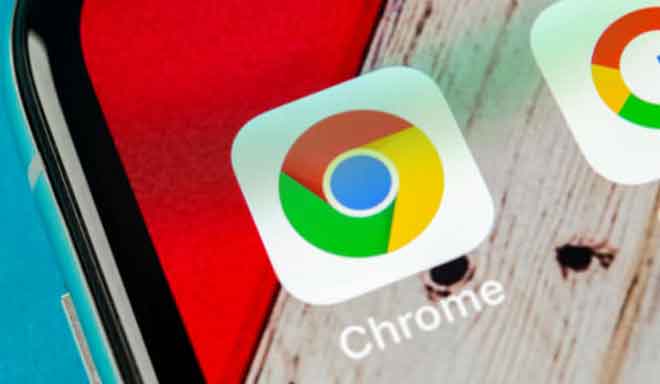






Deja una respuesta